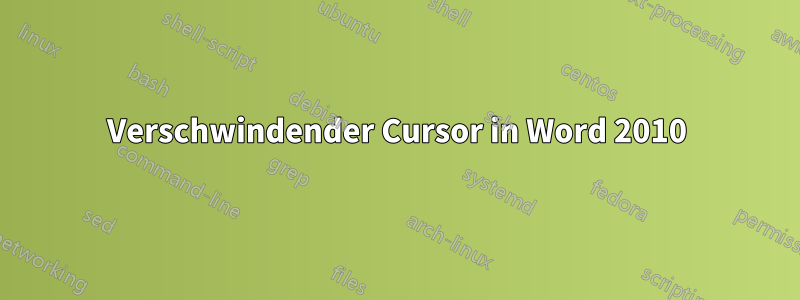
Ich verwende Word 2010 unter Windows 7 und wenn ich mit den Pfeiltasten durch ein Dokument blättere, verschwindet der Cursor in Word. Das ist sehr ärgerlich, da man nicht mehr sieht, wo man sich im Dokument befindet.
Erst wenn man die Pfeiltasten loslässt und eine Weile wartet, erscheint der Cursor wieder. Ich bin nicht der Einzige in meinem Büro, der dieses Problem hat, es gibt noch mehrere Kollegen mit demselben Problem.
Beachten Sie, dass ich nicht über den Mauszeiger spreche. Es hat also nichts mit Maustreibern und Optionen wie „Zeiger während der Eingabe ausblenden“ in den Mauseigenschaften zu tun.
Antwort1
Ich habe den Nachmittag damit verbracht, mit einem Microsoft-Mitarbeiter zu sprechen, der sich das Problem in dem Dokument ansah, mit dem ich dieses Problem hatte. Er diagnostizierte das folgende Problem:
„Dies passiert nur bei diesem Dokument und es handelt sich um ein dokumentspezifisches Problem.“
Ein Problem wurde dadurch verursacht, dass im Dokument „die Optionen für den Wortabstand usw.“ geändert wurden.
Dies kann dadurch verursacht werden, dass die beibehaltene Formatierung aus einer externen Quelle in das vorhandene Dokument kopiert wird, deren Abstandsoptionen sich von denen im Originaldokument unterscheiden.
Daher war die Lösung:
Kopieren Sie das gesamte Dokument in ein neues, frisch geöffnetes, leeres Dokument und behalten Sie dabei ALLE Formatierungen bei. Übertragen Sie KEINE der alten Formatierungen in das neue Dokument.
Nachdem der „Nur-Text“ in das neue Dokument kopiert wurde, funktioniert der Cursor wieder ordnungsgemäß und ist bei Verwendung der Pfeiltasten immer wie vorgesehen sichtbar.
Formatieren Sie Ihr Dokument dann manuell neu, so wie Sie es formatieren möchten. (Schriftart, Schriftgröße, Tabulatoren, Kursivschrift, Zeilenabstand usw.)
Achten Sie bei jedem neuen Text, den Sie kopieren und in Ihr Dokument einfügen, darauf, ihn als reinen Text ohne die äußere Formatierung einzufügen. Andernfalls besteht die Gefahr, dass Ihr Dokument erneut beschädigt wird und der Cursor erneut verloren geht.
Nur so können Sie Ihren Cursor zurückbekommen.
Für mich hat es sich gelohnt, da ich mehrere Monate im Jahr täglich mehrere Stunden an demselben 300-seitigen Dokument arbeite.
Antwort2
Ich habe festgestellt, dass das Problem mit dem verschwindenden Cursor (die blinkende vertikale Cursorlinie) vollständig behoben war, als ich das GESAMTE Dokument markiert und die Sprache auf US-Englisch geändert habe.
In meinem Dokument müssen Reste anderer Sprachcodes von früheren Speicherungen oder früheren Word-Versionen vorhanden sein. Markieren Sie dazu ALLES im Dokument (lassen Sie nichts aus!). Gehen Sie dann zur ReviewRegisterkarte im Bearbeitungsmenü oben auf der Seite. Klicken Sie auf die Sprachschaltfläche (Sie sollten eine Dropdown-Liste erhalten) und klicken Sie erneut auf „Englisch USA“.
Antwort3
Gleiches Problem. Nachdem ich hier und da ein paar Dinge gelesen hatte, schien es irgendwo ein Problem mit der Formatierung zu geben. Ein Vorschlag war, den gesamten Text zu kopieren, ALS TEXT in ein neues Dokument einzufügen und das Dokument dann manuell zu formatieren. Pfui.
Dies veranlasste mich dazu, das Dokument einfach als ältere Version von Word 97-2003 zu speichern (.doc)-Format, dann erneut öffnen und erneut speichern als aktuelle 2010 (.docx). DAS HAT (bei mir) FUNKTIONIERT. Viel Glück!
Antwort4
Gehen Sie zu „Sprache“, „Spracheinstellungen“, „Erweitert“ und stellen Sie sicher, dass „Smart Cursor verwenden“ deaktiviert ist. Das hat das Problem bei mir sofort behoben.


